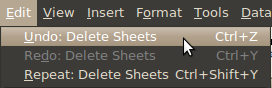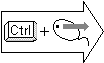OpenOffice.org Calc 3.2
4. DARBGRĀMATA UN DARBLAPA
4.2. Darbības ar darbgrāmatas lapām
3.2.1.Pārvietošanās pa lapām
Darbgrāmata parasti satur vairākas lapas, ko var „pāršķirt” ar cilnēm, kas atrodas darbgrāmatas lapu ciļņu joslā. Aktīvās lapas cilne ir balta.
Starp darbgrāmatas lapām var pārvietoties vairākos veidos:
- izpildot klikšķi uz lapas cilnes, kur redzams tās nosaukums (pēc noklusējuma tas ir - Sheet1, Sheet2 utt.);
- ja darblapu ir vairāk un cilnes vienlaicīgi nevar redzēt, tad tās var pārvietot pa labi vai kreisi, izmantojot pogas, kas atrodas pa kreisi no lapu cilnēm:

3.2.2.Lapas nosaukuma maiņa
Standarta variantā visām darblapām ir nosaukumi Sheet1, Sheet2 utt. Ērtāk ir strādāt, ja lapas nosaukums izsaka tās saturisko jēgu.
Lapas nosaukuma maiņas režīmu var aktivizēt vairākos veidos:
- izpildot dubultklikšķi uz lapas cilnes, atver dialoglodziņu Rename Sheet:
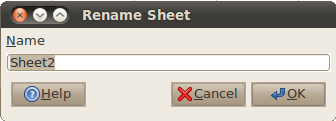
- izpildot peles labās pogas klikšķi uz lapas cilnes un lietojot konteksta komandu Rename, atver augstāk minēto lapas nosaukuma maiņas dialoglodziņu;
- izvēloties pārsaucamo lapu un lietojot izvēlnes Format apakšizvēlnes Sheet komandu Rename.
- dialoglodziņā lapas nosaukuma, piemēram, Sheet2, vietā ievada jauno nosaukumu, piemēram, Ieņēmumi;
- piespiež dialoglodziņa pogu OK vai tastatūras taustiņu Enter.
![]()
|
|
Lapas nosaukumā drīkst būt no 1 līdz 31 simbolam. Tas nevar saturēt dažus speciālos simbolus: zvaigznīti (*), kolu (:), slīpsvītras (/ vai \), jautājuma zīmi (?), kvadrātiekavas ([ vai ]), bet ieteicams izmantot tikai latīņu alfabēta burtus un ciparus. |
3.2.3.Jaunas darblapas pievienošana
Darblapu pievienošana darbgrāmatai notiek, atverot dialoglodziņu Insert Sheet.
Dialoglodziņu Insert Sheet iespējams atvērt vairākos veidos:
-
izvēloties lapu, blakus kurai pievienot jauno darblapu un izpildot peles kreisās pogas klikšķi uz tukšā laukuma aiz lapas cilnēm:
-
izvēloties lapu, blakus kurai pievienot jauno darblapu, izpildot peles labās pogas klikšķi uz izvēlētās lapas cilnes un lietojot konteksta komandu Insert Sheet:
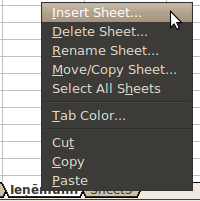
-
izvēloties lapu, blakus kurai pievienot jauno darblapu un lietojot ievietošanas izvēlnes Insert komandu Sheet:
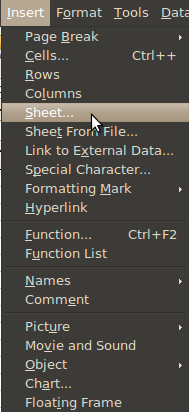
Dialoglodziņā Insert Sheet iespējams norādīt jaunās darblapas pozīciju (Position) attiecībā pret izvēlēto lapu:
- atzīmējot radiopogu Before current sheet, jaunā lapa tiek ievietota pirms izvēlētās lapas;
- atzīmējot radiopogu After current sheet, jaunā lapa tiek ievietota pēc izvēlētās lapas.
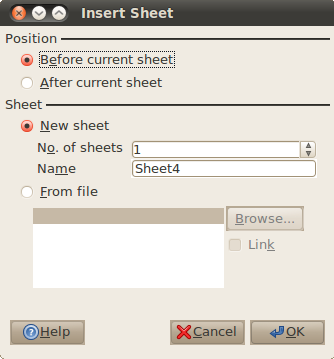
|
|
|
|
Tāpat ir iespējams izvēlēties ievietot uzreiz vairākas jaunas lapas, izvēlnē No. of sheets norādot vajadzīgo lapu skaitu, kā arī, atzīmējot radiopogu From file, importēt darblapu no kāda cita izklājlapu dokumenta. Atzīmējot izvēles rūtiņu Link, lapas importēšanas vietā iespējams sasaistīt izklājlapu no ārējā dokumenta ar aktīvo dokumentu.
3.2.4.Lapas pārvietošana un dublēšana, lietojot peli
Strādājot ar vairākām darblapām, var izveidoties situācija, ka tās ir sakārtotas nepareizā secībā.Lapu secību var mainīt, izmantojot peli:
- izpilda klikšķi uz tās lapas stūrīša, ko vēlas pārvietot;
- turot piespiestu peles kreiso pogu, pārvelk lapas stūrīti uz to vietu lapu stūrīšu joslā, kur grib lapu novietot. Vilkšanas laikā peles rādītājs maina izskatu uz
 , bet melns trijstūrītis norāda lapas jauno atrašanās vietu;
, bet melns trijstūrītis norāda lapas jauno atrašanās vietu; - atlaiž peles pogu:
|
|
|
|
Lai dublētu lapu:
- izpilda klikšķi uz tās lapas stūrīša, ko vēlas dublēt;
- turot piespiestu taustiņu
 un peles kreiso pogu, pārvelk dublējamās lapas stūrīti uz to vietu lapu stūrīšu joslā, kur grib lapas dublikātu novietot. Vilkšanas laikā peles rādītājs maina izskatu uz
un peles kreiso pogu, pārvelk dublējamās lapas stūrīti uz to vietu lapu stūrīšu joslā, kur grib lapas dublikātu novietot. Vilkšanas laikā peles rādītājs maina izskatu uz  , bet melns trijstūrītis norāda dublikāta ievietošanas vietu;
, bet melns trijstūrītis norāda dublikāta ievietošanas vietu; - atlaiž peles pogu;
- atlaiž taustiņu
 .
.
Dublikātam tiek piešķirts dublējamās lapas nosaukums ar pievienotu kopijas numuru, jo vienas darbgrāmatas ietvaros lapu nosaukumiem jābūt dažādiem:
|
|
|
|
3.2.5.Lapas pārvietošana un dublēšana, lietojot komandu Move/Copy
Lai pārvietotu vai dublētu lapu, lietojot komandu, var rīkoties vairākos veidos:
-
atlasa lapu, ko vēlas pārvietot vai dublēt, izpilda peles labās pogas klikšķi uz atlasītās lapas cilnes un, lietojot, konteksta komandu Move/Copy Sheet, atver dialoglodziņu Move/Copy Sheet:
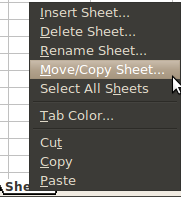
- atlasa lapu, ko vēlas pārveietot vai dublēt, lieto izvēlnes Edit apakšizvēlnes Sheet komandu Move/Copy..., atver dialoglodziņu Move/Copy Sheet:
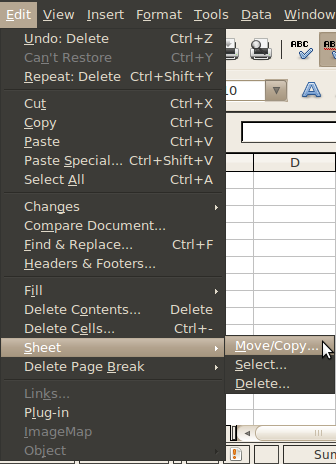
- sarakstā To document izvēlas atvērto darbgrāmatu, kurā dublēt vai uz kuru pārvietot izvēlēto lapu;
- sarakstā Insert before izvēlas lapu, pirms kuras vēlas atlasīto lapu pārvietot vai dublēt. Ja lapa jāpārvieto vai jādublē uz darbgrāmatas beigām, izvēlas (-move to end position-);
- ja lapu vēlas dublēt, atzīmē izvēles rūtiņu Copy;
- piespiež pogu
 :
:
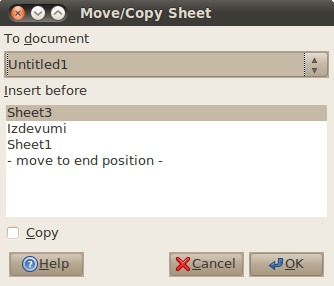
3.2.6.Vairāku lapu atlase
Vairāku lapu atlase ir nepieciešama, ja kādu darbību vēlas veikt vairākās lapās vienlaikus, piemēram, ievadīt vai noformēt datus, dzēst vai dublēt vairākas lapas u.tml.
Vismaz viena lapa visu laiku ir atlasīta, t.i., aktīva (lapas cilne ir baltā krāsā).
Ja nepieciešams atlasīt vairākas lapas pēc kārtas:
- izvēlas lapu, ar kuru sākt atlasāmo lapu virkni;
- turot piespiestu taustiņu
 , izpilda klikšķi uz lapas cilnes, ar kuru beidzas atlasāmo lapu virkne:
, izpilda klikšķi uz lapas cilnes, ar kuru beidzas atlasāmo lapu virkne:

Ja nepieciešams atlasīt atsevišķas lapas:
- izvēlas pirmās atlasāmās lapas cilni;
- tur piespiestu taustiņu Ctrl un izpilda klikšķi uz nākamās atlasāmās lapas cilnes;
- atkārto šo darbību, līdz atlasītas visas nepieciešamās lapas:

Visas lapas var atlasīt ar konteksta izvēlnes komandu Select All Sheets.
Ja nepieciešams atsaukt lapu atlasi, izpilda klikšķi uz kādas no neatlasīto lapu cilnēm (ja atlasītas visas lapas, tad uz jebkuras lapas cilnes). Paliks atlasīta tikai tā lapa, uz kuras tika izpildīts klikšķis. Ja atlasītas visas lapas, atlasi var atsaukt ar konteksta izvēlnes komandu Deselect All Sheets.
3.2.7.Lapas dzēšana
Dzēst atlasīto lapu (lapas) var ar:
- konteksta izvēlnes komandu Delete Sheet;
- lietojot izvēlnes Edit apakšizvēlnes Sheet komandu Delete.
Atveras brīdinājuma dialoglodziņš, kurā jāapstiprina sava izvēle, piespiežot pogu:![]()
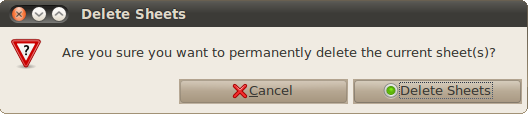
Pēdējā darblapa darbgrāmatā nevar tikt dzēsta (ja ir tikai viena darblapa, konteksta komanda Delete Sheet neparādās, bet komanda Delete izvēlnes Edit apakšizvēlnē Sheet ir neaktīva).
Atšķirībā no Microsoft Office Excel 2010 izklājlapu lietotnes, kurā, izmetot kādu lapu, neatgriezeniski tiek zaudēta visa informācija, kas tajā atrodas, OpenOffice.org Calc izklājlapu lietotnē šo darbību var atcelt, lietojot izpildīto darbību atsaukšanas komandu Undo, kas atrodas zem izvēlnes Edit (arī kā poga ![]() (Undo) atrodama standarta rīkjoslā):
(Undo) atrodama standarta rīkjoslā):